Roblox feilkode E01 er vanligvis et problem på serversiden
- For å fikse Roblox-feilkoden E01, slett bufferen til spillet, oppdater grafikkdriveren og installer Roblox på nytt.
- Imidlertid er dette vanligvis en feil forårsaket av problemer med serveren du prøver å koble til, og du bør vente.
- Les guiden vår nedenfor og bruk de raske løsningene for å fikse feilen!

Hvis du spiller Roblox og du plutselig blir kastet ut med Roblox-feilkoden E01, eller du ikke kan bli med i et spill, får du noen ganger også meldingen Koblet fra spillet, vennligst koble til på nytt. I denne artikkelen viser vi den beste løsningen for å fikse feilkode E01 i Roblox.
Hva er feilkode E01? Roblox Error Code E01 skyldes vanligvis serverproblemer, men det kan også være forårsaket av en problematisk grafikkdriver eller lokale internettproblemer.
Hvordan fikser jeg Roblox-feilkode E01?
Før du bruker mer kompliserte løsninger, er her noen raske mulige løsninger:
- Sjekk om serverne fungerer bra ved å gå til Roblox statusside.
- Hvis serverne er i orden, sjekk internettforbindelsen og sørg for at den er stabil. Det er en god idé å tilbakestille ruteren og se om det løser problemet.
- Sørge for at Roblox er oppdatert og installer også eventuelle ventende oppdateringer for Windows.
- Deaktiver antivirusprogrammet ditt midlertidig og se om Roblox kjører problemfritt.
- Hvis du spiller spillet i en nettleser, slett bufferen og informasjonskapslene eller prøv en annen nettleser.
1. Tøm Roblox-bufferen
- trykk Vinne + R tastekombinasjon for å starte Løpe konsoll.
- Skriv eller lim inn følgende linje og trykk Tast inn:
%localappdata%\Roblox\logs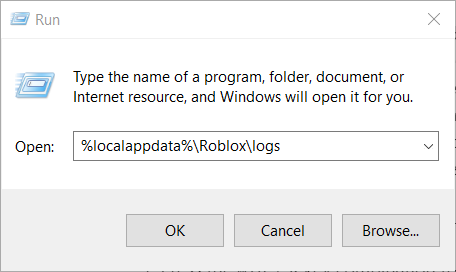
- Dette vil åpne cache-plasseringen til Roblox. trykk Ctrl + EN for å velge alle filene og trykk på Slett knapp.
Sørg for at du ikke er logget på Roblox på flere enheter fordi det også kan utløse frakoblinger.
Hvordan tester, vurderer og vurderer vi?
Vi har jobbet de siste 6 månedene med å bygge et nytt gjennomgangssystem for hvordan vi produserer innhold. Ved å bruke den har vi senere gjort om de fleste av artiklene våre for å gi faktisk praktisk ekspertise på veiledningene vi har laget.
For flere detaljer kan du lese hvordan vi tester, vurderer og vurderer på WindowsReport.
2. Oppdater grafikkortdriveren
- Høyreklikk på Start knappen og velg Enhetsbehandling fra listen.
- Utvid Skjermadaptere høyreklikk på driveren og velg Oppdater driveren.

- Velg å Søk automatisk etter drivere og hvis systemet finner en ny, installer den.
Roblox E01-feilkoden kan være forårsaket av en ødelagt eller utdatert driver, så å oppdatere den kan løse problemet med en gang. Vi har også en full guide på hvordan du oppdaterer grafikkdriveren hvis du trenger mer informasjon.
Hvis problemet startet etter oppdatering av grafikkortdriveren, prøv å rulle tilbake sjåføren til forrige versjon og se om det løser problemet.
Du har imidlertid valget mellom å optimalisere PC-en fullstendig og oppdatere drivere automatisk på et øyeblikk. Programvaren vil diagnostisere systemet ditt og oppdatere problematiske drivere umiddelbart.
➡️ Få Outbyte Driver Updater
3. Installer Roblox på nytt
- Klikk på Start knappen og velg Innstillinger.
- Velge Apper fra venstre og velg Apper og funksjoner fra høyre rute.
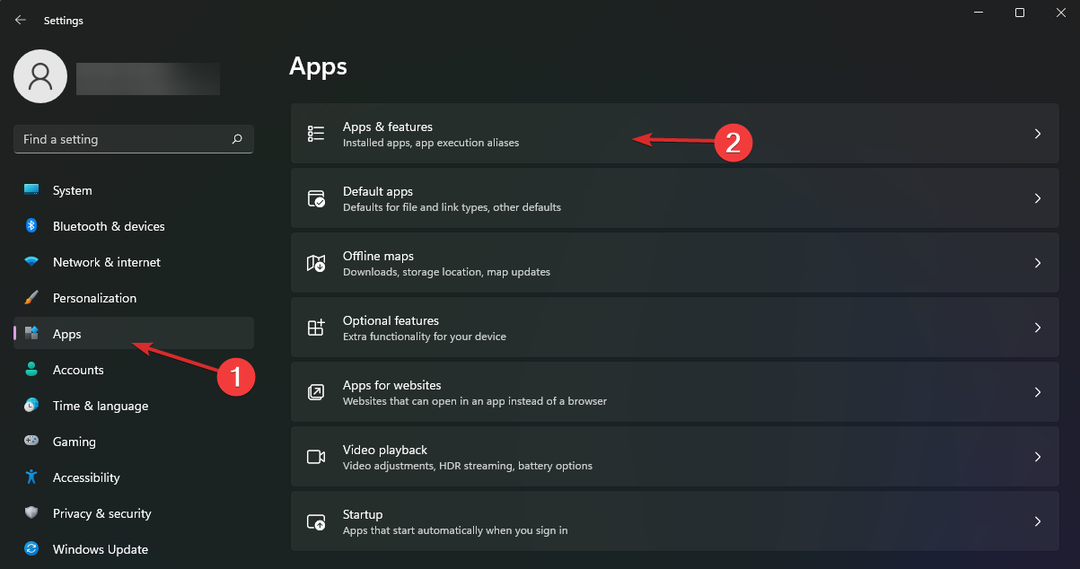
- Se etter Roblox i listen over apper, klikk på de tre prikker-knappen fra høyre, og velg Avinstaller.
- Etter at prosessen er fullført, gå til Roblox-nettstedet, last ned den nyeste versjonen av spillet og installer en ny kopi på nytt.
E01 er en av de mest uvanlige Roblox-feilkodene fordi den ikke gir for mye informasjon. Det er ikke så lurt som Roblox feilkode 280, men det er ganske nærme.
Merk at feilkode E01 i Roblox vanligvis er forårsaket av et problem med serveren, og som oftest trenger du bare å vente. Vi håper imidlertid at løsningene vi ga i guiden vår vil hjelpe deg med å fikse det, og du kan nå spille Roblox uten problemer.
- Roblox-feil 267: Slik fikser du det
- Fix: Cyberpunk 2077 korrupt eller manglende skriptfilfeil
- Roblox Konfigurere Stuck Loop: 4 måter å fikse det på
- Social Club kunne ikke starte: Installasjonskode 1 [Fiks]
- SDL2.dll ikke funnet: Hvordan fikse eller laste det ned igjen
Et annet problem forårsaket av tilkoblingsproblemer er Roblox feilkode 901, men løsningene i denne artikkelen vil hjelpe deg med å fikse det.
Hvis Roblox starter ikke i det hele tatt, vi har den rette guiden for å fikse dette problemet for godt.
For andre spørsmål anbefaler vi å bruke kommentarfeltet nedenfor for å legge igjen et notat.
